
大多数PC用户至少一次听到FileZilla应用程序,它通过客户端接口传输并在FTP协议上接收数据。但是,很少知道这个应用程序有一个服务器模拟 - filezilla服务器。与通常的版本相比,该程序使用服务器端上的FTP和FTPS协议实现数据传输过程。让我们研究FileZilla Server程序的基本设置。鉴于该程序只有英语版本,这尤其如此。
管理连接设置
立即,在几乎任何用户安装过程中非常简单直观地理解后,在FileZilla服务器中启动窗口,您要指定主机(或IP地址),端口和密码。需要这些设置来连接到管理员的个人帐户,而不是访问FTP。
主机和端口名称的名称通常会自动填充,但如果您希望,可以更改第一个值。但密码必须拿出自己。填写数据,然后单击“连接”按钮。
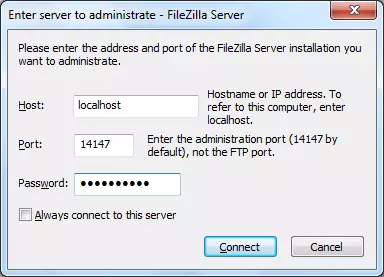
一般设置
现在让我们转到一般节目设置。您可以通过单击“编辑水平菜单”部分,然后选择“设置”来获取“设置”部分。
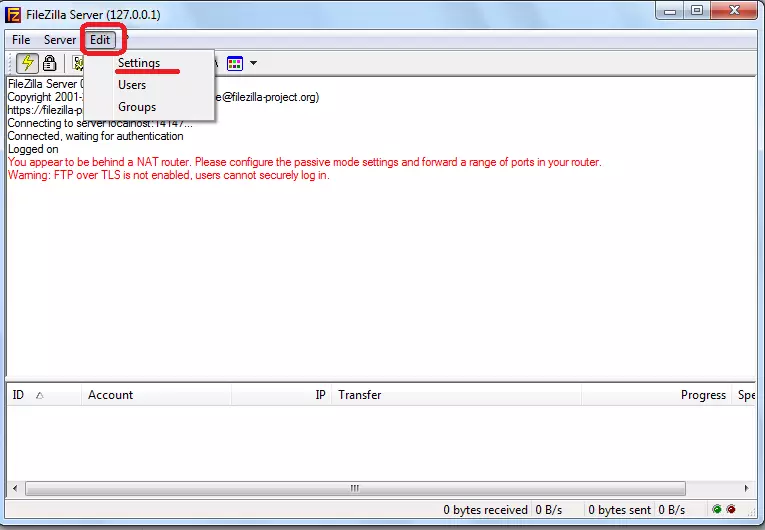
在我们打开程序设置向导之前。我们立即落入主要设置部分(常规设置)。在这里,您需要安装用户将连接的端口号,并指定最大数量。应该注意的是,参数“0”表示无限数量的用户。如果由于某种原因,它们的数字需要受到限制,则将相应的数字放入。单独设置线程的数量。在“超时设置”子部分中,在没有响应的情况下,将Timaout的值配置为下一个连接。
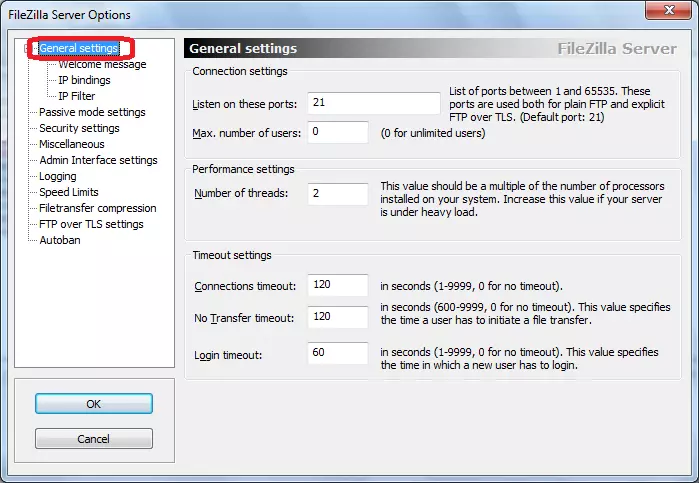
在“欢迎消息”部分中,您可以为客户输入欢迎消息。
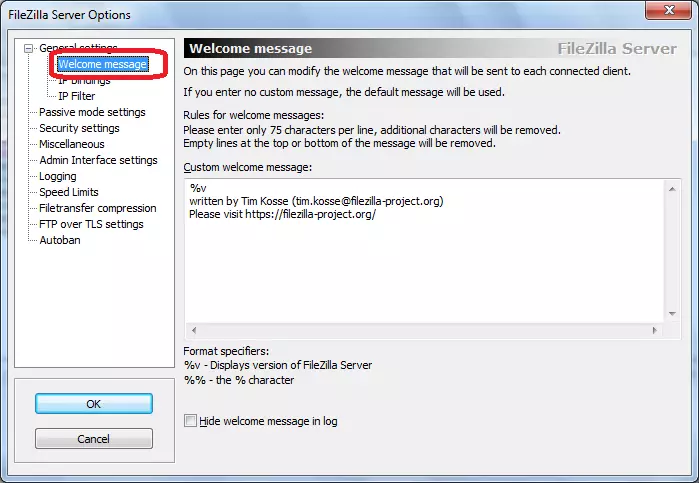
下一节“IP绑定”非常重要,因为它在此处将附加到其他人员可用的地址。
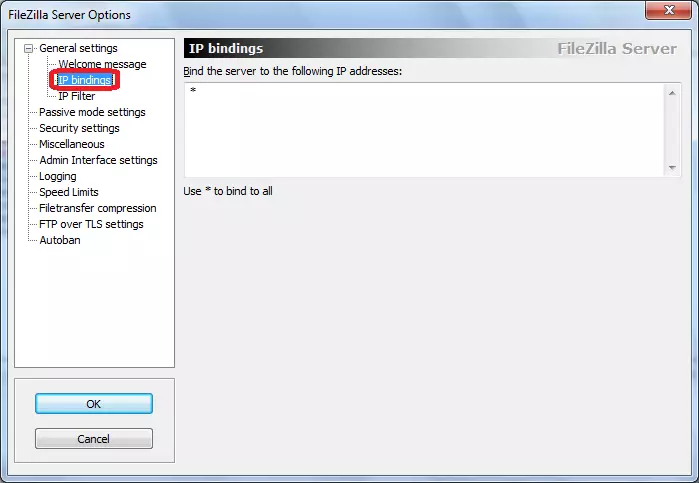
在“IP筛选器”选项卡中,相反,那些用户输入的阻塞地址,即服务器的连接是不希望的。
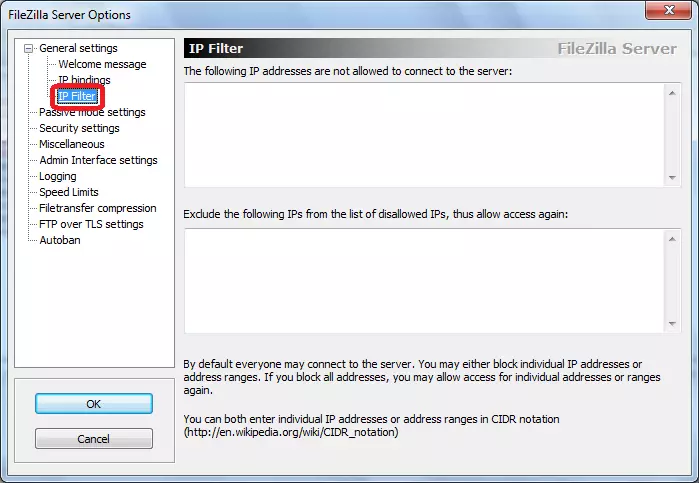
在以下部分“被动模式设置”中,您可以在使用FTP上使用被动数据传输模式的情况下输入工作参数。这些设置是相当个体的,不建议没有特别需要触摸它们。
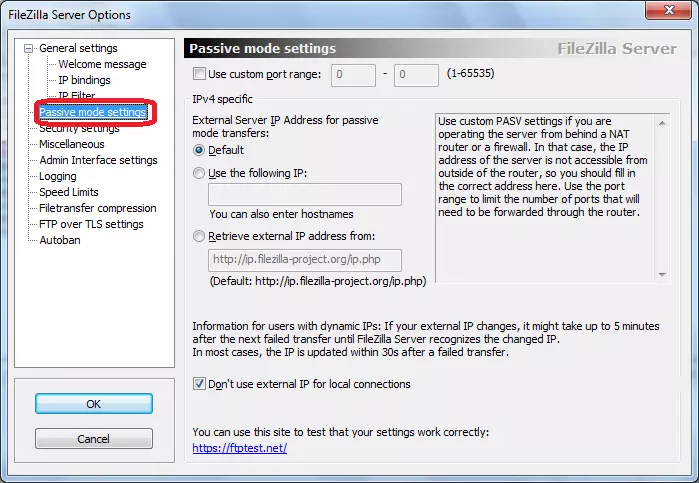
子部分“安全设置”负责连接连接。通常,此处不需要更改。
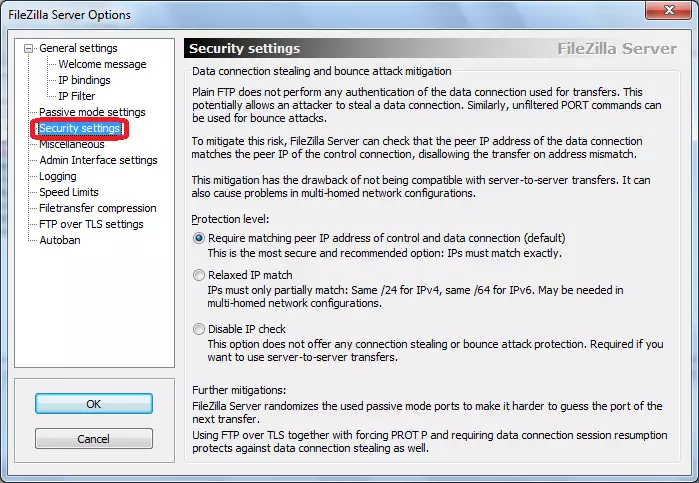
在杂项选项卡中,进行了界面外观的次要设置,例如其崩溃以及其他微不足道参数的安装。最重要的是,这些设置也保持不变。
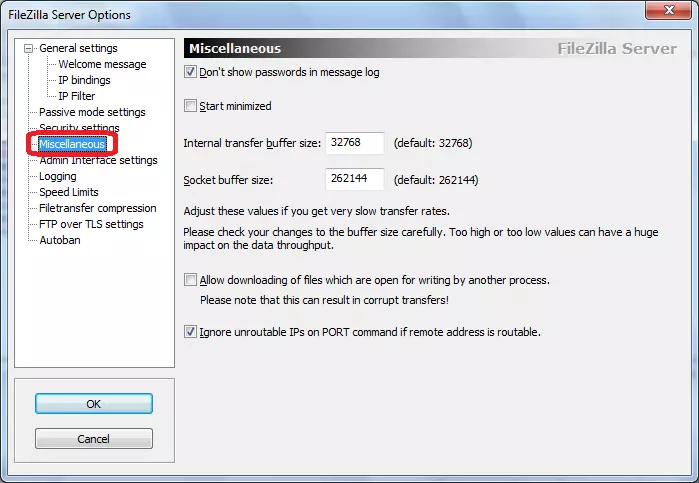
在“管理界面设置”部分中,输入管理访问设置。从本质上讲,这些是在第一次打开程序时输入的设置。在此选项卡中,如果您愿意,可以更改它们。

日志记录选项卡包括创建日志文件。您可以立即指定其允许的最大大小。
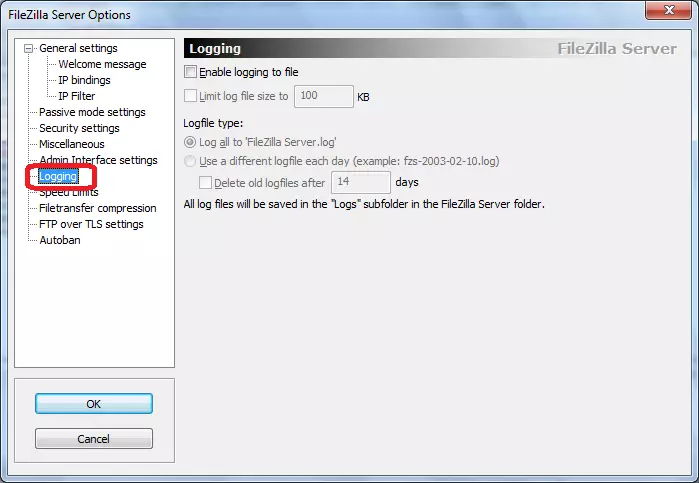
“速度限制”标签的名称为自己说话。这里,如有必要,在传入信道和输出上建立数据传输速率的大小。
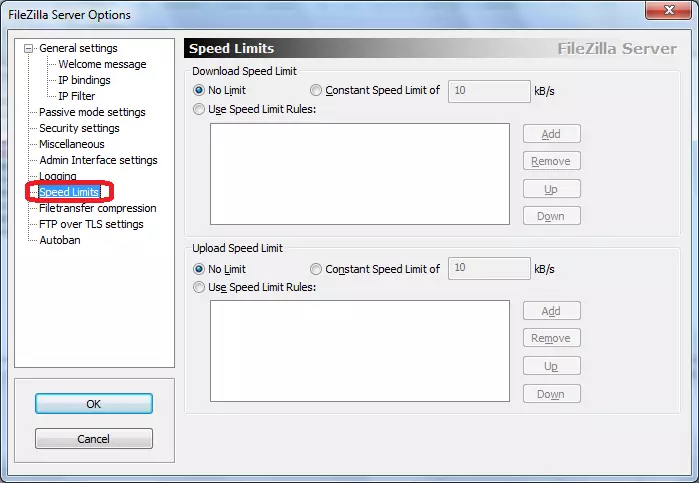
在FileStansfer压缩部分中,您可以在传输时启用文件压缩。它将有助于节省流量。立即,您应指定最大和最小压缩级别。
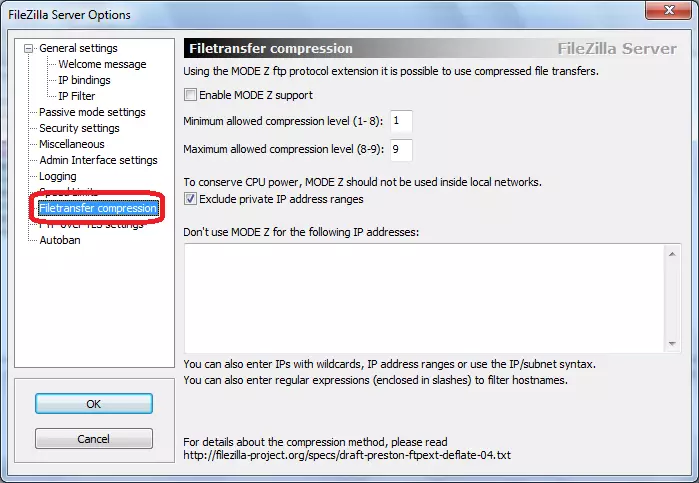
在FTP上通过TLS设置部分,配置了安全连接。立即在呈现时,您应该指定密钥的位置。
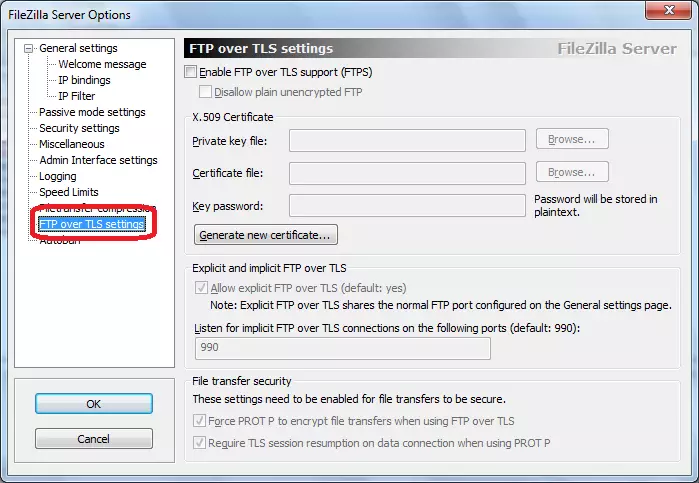
在AutoBan设置部分的最后一个选项卡中,可以启用自动用户锁定,以便超出指定的未成功次数要连接到服务器的尝试。立即,您应指定阻塞将采取的时间段。此功能本身可以实现防止服务器休息或对其进行各种攻击的目标。
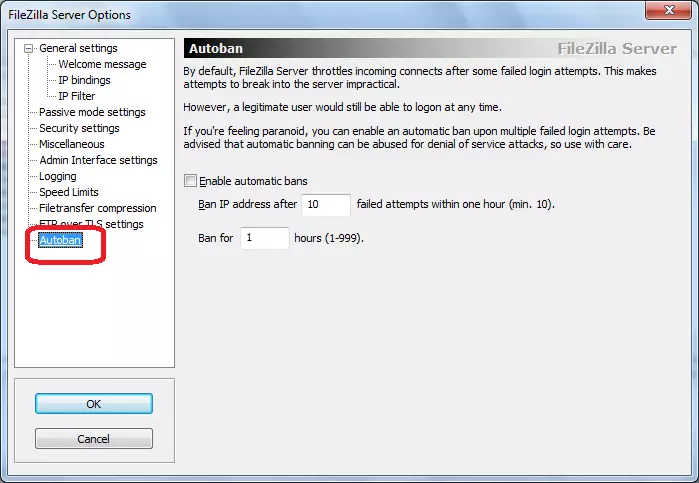
用户访问设置
要配置对服务器的用户访问,请通过用户部分中的编辑主菜单项。之后,将打开用户管理窗口。
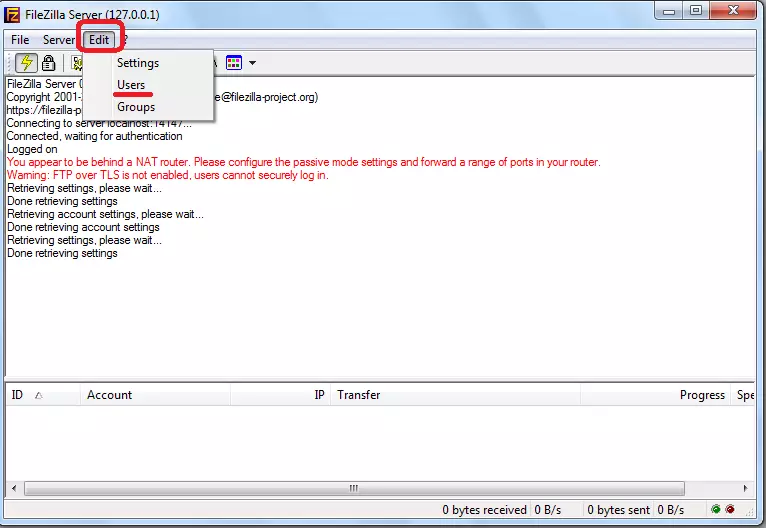
要添加新成员,您需要单击“添加”按钮。
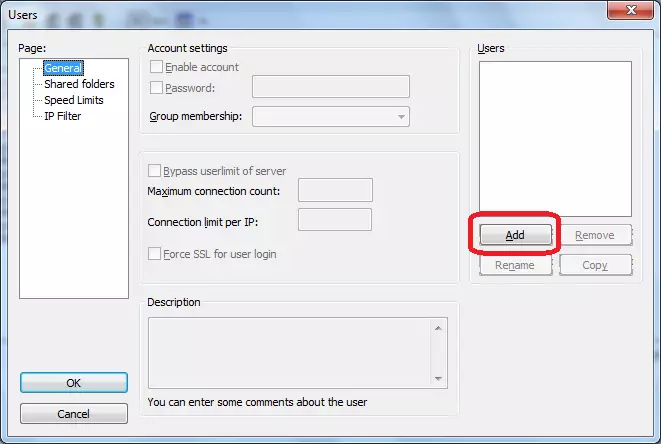
在打开的窗口中,您必须指定新用户的名称,以及如果需要的话,它是指的。制造这些设置后,单击“确定”按钮。
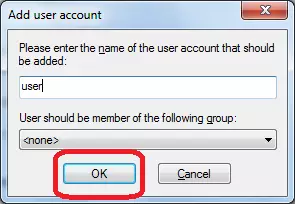
如您所见,在“用户”窗口中添加了一个新用户。安装光标上。密码字段已激活。在这里,您应该输入此参与者的密码。
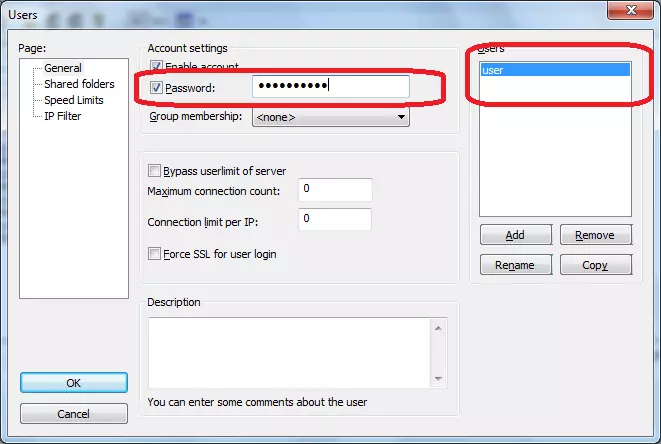
在下一节“共享文件夹”中,我们分配给用户将接收访问的目录。为此,请单击“添加”按钮,然后选择我们认为必要的文件夹。在同一部分中,可以建立此用户的权利读取,写入,删除和更改指定目录的文件夹和文件。
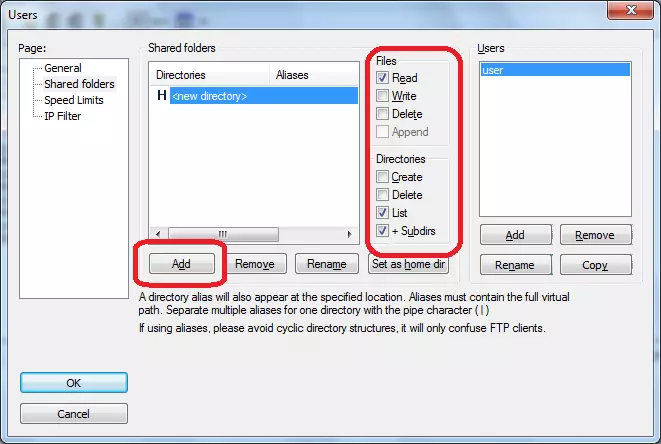
在“速度限制”和“IP滤波器”选项卡中,您可以为特定用户设置单个速度限制并阻止。
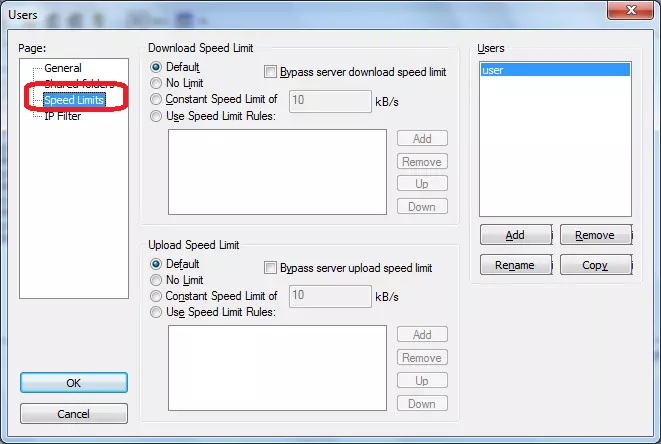
完成所有设置后,单击“确定”按钮。
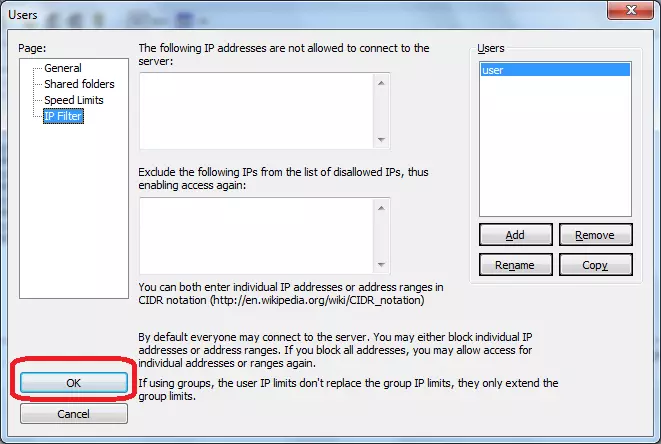
组设置
现在转到用户组设置的编辑。
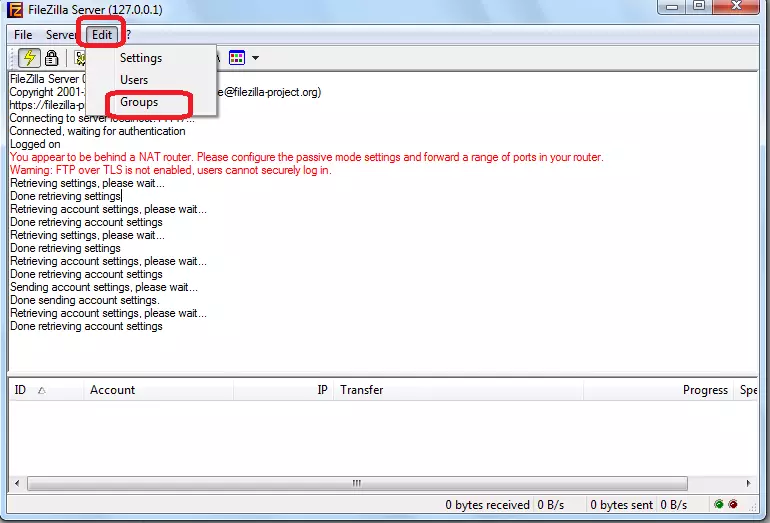
对于个别用户来说,存在完全类似的设置。如我们记得,对应于特定组的用户在创建其帐户的阶段进行。
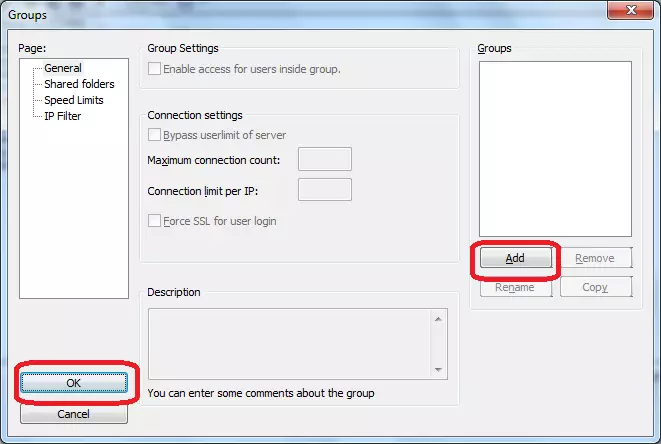
正如您所看到的,尽管似乎难以困难,但FileZilla Server程序的配置并不那么令人敬畏。但是,当然,对于国内用户来说,某种困难将是本申请的界面是完全英语的事实。但是,如果您遵守逐步说明进行此评论,则在安装程序设置时暂时不会存在问题。
